Aggiornare i Driver GPU per le Funzionalità AI su Windows
Gli ultimi driver grafici possono liberare completamente il potenziale della tua scheda grafica per gestire il carico di lavoro AI di Aiarty Video Enhancer. Se i tuoi driver sono troppo obsoleti, potresti incontrare i seguenti messaggi di errore durante l'uso delle funzionalità AI di Aiarty Video Enhancer:
- "TensorRT non supportato": Questo indica che la versione attuale del driver della tua scheda grafica potrebbe essere troppo vecchia per utilizzare l'ultima API TensorRT per le funzionalità di accelerazione hardware AI di NVIDIA.
Aggiornare i driver della tua scheda grafica è la soluzione più semplice ed efficace. Si consiglia che la versione del driver non sia troppo vecchia e supporti la versione CUDA richiesta (12.8 o superiore per le schede NVIDIA della serie 20 e successive, 11.8 o superiore per la serie 10) o DirectX 12 (12.0 e superiore). Segui le istruzioni seguenti su come aggiornare i driver, applicabili a Windows 10 e 11.
Oltre alla GPU e al driver della GPU, Aiarty Video Enhancer ha requisiti per il sistema operativo, CPU, RAM e disco rigido. Assicurati che il tuo computer soddisfi i requisiti minimi di sistema. Se il tuo sistema è in regola, sei pronto per scaricare e installare il software.
Come aggiornare il driver GPU
Passo 1. Ottieni le informazioni sulla tua scheda grafica.
Apri il Pannello di Controllo del tuo computer e fai clic su "Gestione dispositivi". Puoi anche aprirlo cercando su Windows. Espandi l'opzione "Adattatori video" e vedrai il nome della scheda grafica sul tuo computer.
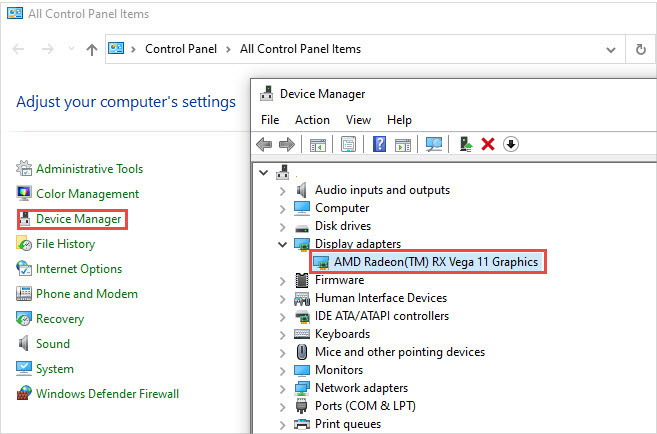
Passo 2. Verifica se la scheda grafica supporta l'accelerazione TensorRT.
Per verificare il livello di compatibilità (supporto) dell'accelerazione TensorRT sul tuo computer, apri Aiarty Video Enhancer, vai nel menu in alto a sinistra e seleziona Verifica Hardware.
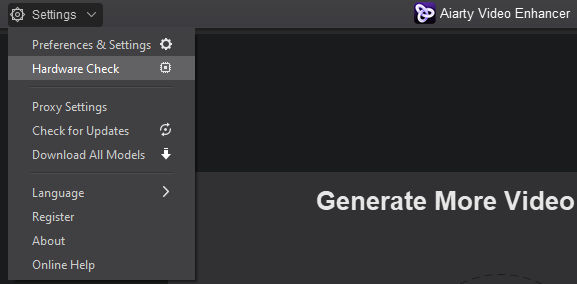
Nel pannello Informazioni Hardware (Riferimento AI), puoi vedere la versione CUDA, la capacità di calcolo (GPU Compute Capability) e il supporto per l'accelerazione TensorRT.
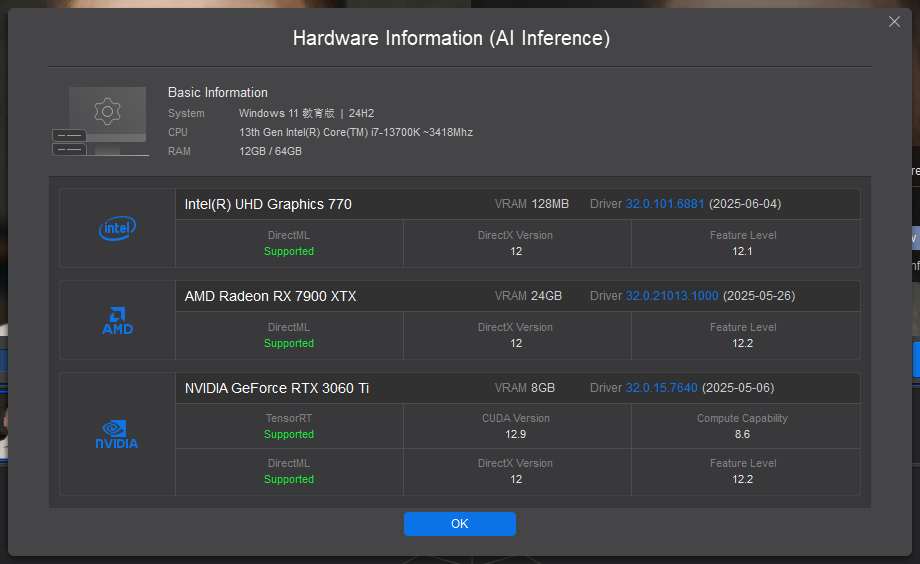
Puoi trovare la capacità di calcolo della tua GPU NVIDIA sul sito ufficiale: CUDA GPUs - Compute Capability | NVIDIA Developer
Per utilizzare l'accelerazione hardware AI con NVIDIA TensorRT, la tua GPU deve soddisfare i seguenti requisiti:
- Se stai usando una GPU NVIDIA della serie 20/30/40/50, assicurati che il sistema supporti CUDA 12.8 o versioni successive e abbia una capacità di calcolo GPU di 7.5 o superiore.
- Se stai usando una GPU NVIDIA della serie 10 più vecchia, sei comunque supportato — purché tu abbia CUDA 11.8 o versioni successive e una capacità di calcolo GPU di 6.1 o superiore.
Passo 3. Aggiorna all'ultimo driver grafico.
Ora scarica l'ultimo driver dai principali produttori di driver grafici in base al tipo specifico della tua scheda grafica e alla versione del sistema operativo.
Consigli: Se la tua scheda grafica è compatibile con TensorRT, scarica e installa gli ultimi driver dal sito ufficiale in base al modello della tua scheda grafica e alla versione del sistema operativo.
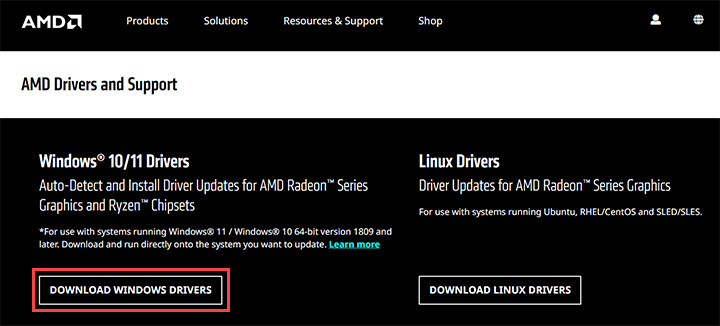
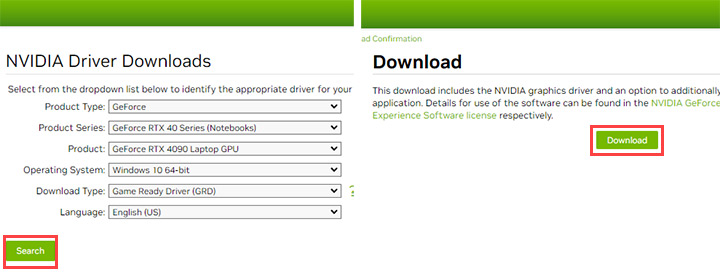
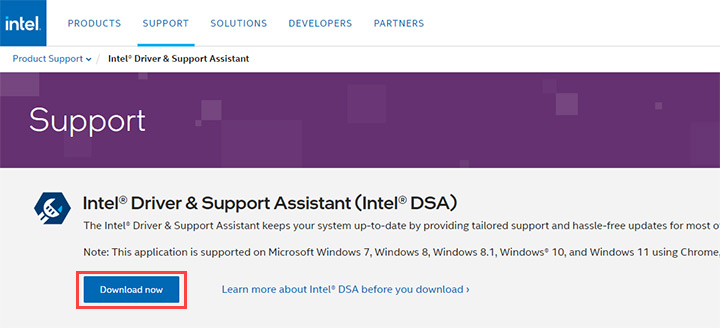
Passo opzionale: Ottimizzare le prestazioni della GPU.
Per migliorare ulteriormente le prestazioni dell'elaborazione AI e dell'elaborazione delle immagini, ti consigliamo di modificare le impostazioni della tua scheda grafica seguendo queste istruzioni.
- NVIDIA: Fai clic destro sul desktop > Pannello di Controllo NVIDIA > Gestisci Impostazioni 3D > Impostazioni Globali > Modalità Gestione Energia. Scegli "Preferisci prestazioni massime".
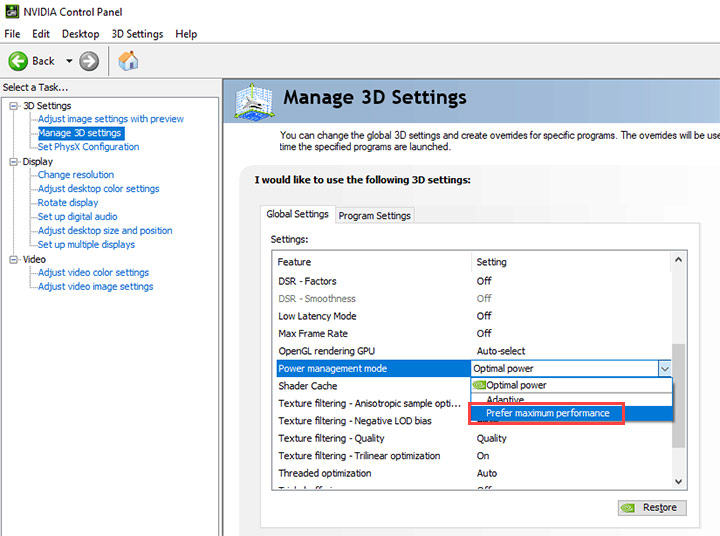
- AMD: Fai clic destro sul desktop > Software AMD Radeon > Prestazioni > Regolazione > Controllo Manuale > Abilita Power Tuning > Aumenta il valore di Power Limit (%). Migliora le prestazioni della GPU permettendo alla GPU di mantenere la sua massima frequenza di clock.
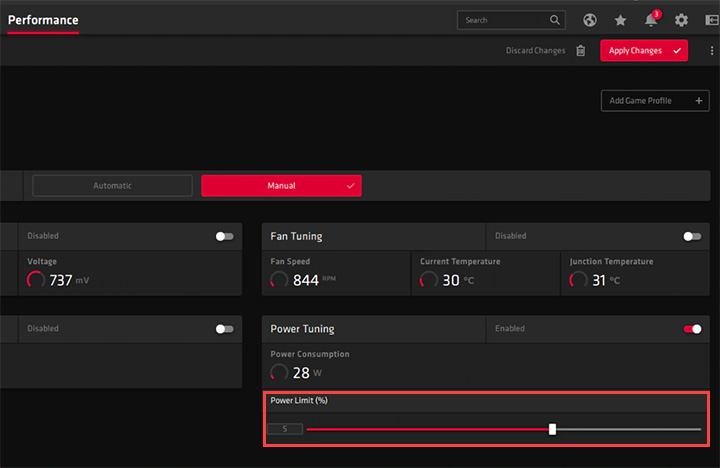
- Intel: Fai clic destro sul desktop > Impostazioni Grafica Intel® > Modalità Avanzata > Energia > Piani di alimentazione > Prestazioni Massime > Applica. Poi torna al pannello di controllo principale. Scegli 3D > Preferenza 3D > Prestazioni > Applica.
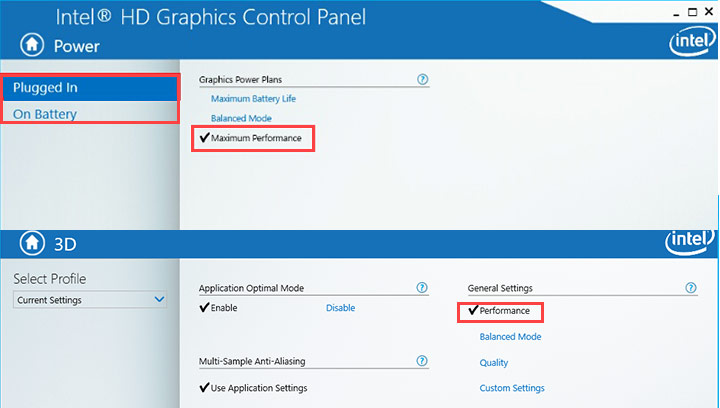
Consigli:
- Questo varia tra i produttori, le generazioni di GPU e i computer. Puoi trovare ulteriori informazioni sull'ottimizzazione delle prestazioni della GPU sul sito del produttore.
- Una volta finito di usare le funzionalità AI, torna all'impostazione predefinita per il risparmio energetico.
Domande Frequenti
Cosa fare se non ci sono aggiornamenti per il mio driver grafico?
Probabilmente il produttore non ha ancora rilasciato un driver più recente. Ti consigliamo di controllare periodicamente. Se la tua scheda è particolarmente vecchia e il produttore non rilascia più nuovi driver, puoi usare il calcolo tramite CPU o acquistare una scheda grafica discreta per il tuo computer.
Perché non funziona con l'ultimo driver installato?
Oltre alla GPU e ai driver della GPU, esiste una configurazione hardware ottimale che è ben adatta per eseguire in modo efficiente i carichi di lavoro AI, come i processori, la memoria e l'archiviazione. Controlla le specifiche tecniche di Aiarty Video Enhancer per configurare correttamente il tuo PC.